1.安装package control,2.通过package control安装主题,3.在设置文件中配置theme和color_scheme参数激活主题。更换sublime text主题的核心步骤包括:首先安装package control插件管理工具,接着使用其install package功能搜索并安装所需主题(如material theme、ayu等),最后修改preferences > settings中的"theme"和"color_scheme"字段,分别指定界面主题和代码配色方案的准确路径。若界面未生效,需检查文件名拼写、重启编辑器或排查配置优先级问题。此外,还可通过调整编程字体(如fira code)、开启字形连字、配置文件图标插件(如a file icon)、优化光标样式、行高亮、缩进线等ui细节,实现更全面的界面美化与编码效率提升。
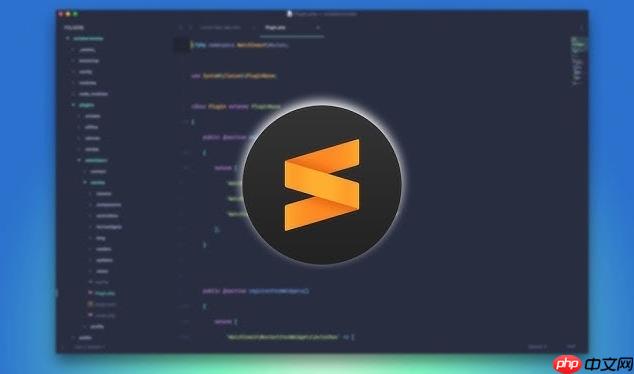
Sublime Text 的主题更换和界面美化其实远比想象中简单,核心在于安装 Package Control,然后通过它来管理和安装各种主题包。接着,你只需要在设置文件中激活你喜欢的主题,同时还可以根据个人喜好调整配色方案、字体以及一些界面细节,就能让你的编辑器焕然一新,工作起来也更赏心悦目。这不仅仅是外观的变化,更是提升编码体验的重要一步。
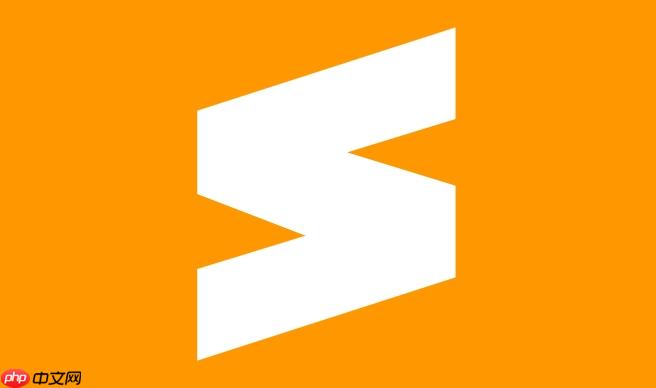
要给Sublime Text换个新面貌,我们通常会走这么几步,每一步都有它的小门道:
第一步,安装 Package Control。这是Sublime Text生态里最重要的一个工具,没有它,安装主题和插件会非常麻烦。打开Sublime Text,按下
Ctrl+Shift+P
Cmd+Shift+P
Install Package Control
View > Show Console
Ctrl+``
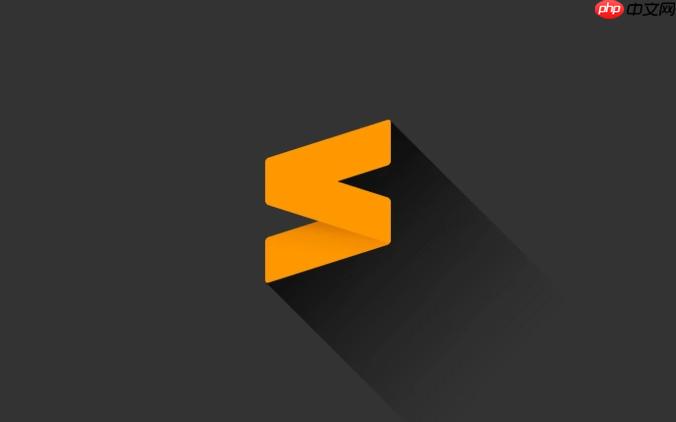
安装好 Package Control 后,我们就可以开始寻找并安装心仪的主题了。再次按下
Ctrl+Shift+P
Package Control: Install Package
Material Theme
Ayu
Boxy Theme
主题安装完毕,接下来就是激活它。这需要我们修改Sublime Text的配置文件。打开
Preferences > Settings
Settings - User
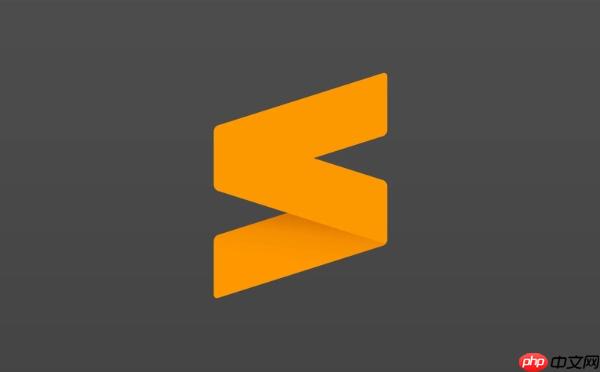
{
"theme": "ThemeName.sublime-theme",
"color_scheme": "Packages/ThemeName/Color Schemes/SchemeName.tmTheme",
// 其他配置...
}"theme"
"color_scheme"
ThemeName
SchemeName
Material Theme
Material-Theme.sublime-theme
Material-Theme-Darker.tmTheme
Preferences > Browse Packages
保存
Settings
选择一个适合自己的Sublime Text主题,这事儿真挺个人化的,没有标准答案,但有些思路可以参考。毕竟,我们每天面对的编辑器,它的“脸”直接影响着我们的心情和工作效率。
首先,最直接的判断标准就是视觉偏好。你是喜欢亮色主题带来的清爽感,还是更倾向于暗色主题那种沉浸、护眼的感觉?我个人是暗色主题的忠实拥趸,尤其是在夜深人静敲代码的时候,暗色背景能极大减少屏幕对眼睛的刺激。亮色主题呢,在白天光线充足的环境下,确实能让文字更清晰,但看久了也容易疲劳。
其次,要考虑主题的风格。有些主题走的是极简路线,比如
Minimal
Material Theme
Ayu
Boxy Theme
再来,代码高亮的舒适度也是个关键点。一个好的主题,不仅界面好看,它对不同编程语言的关键字、字符串、注释、变量等元素的颜色区分度也要足够好,让人一眼就能识别代码结构,提高阅读效率。有些主题可能界面很美,但代码高亮颜色过于接近或者对比度不够,反而会影响编码体验。我通常会打开一个复杂的代码文件,在不同主题下切换看看,哪个配色方案能让我最快地理解代码逻辑。
最后,别忘了主题和配色方案是可以分开选择的。很多主题会自带一套或几套配色方案,但你也可以将一个主题的UI和另一个主题的配色方案进行混搭。比如,你可能喜欢
Material Theme
One Dark
碰到Sublime Text主题安装了却没变化的情况,这可太常见了,几乎每个折腾过Sublime的人都遇到过。别慌,这通常不是什么大问题,多半是配置环节出了点小岔子。我来帮你捋一捋,看看可能的原因和排查方法。
最最常见的问题,就是配置文件里的主题名称拼写错误。Sublime Text在读取
Preferences > Settings
Material Theme
"theme": "material_theme.sublime-theme"
.sublime-theme
"theme": "Material-Theme.sublime-theme"
color_scheme
Packages/ThemeName/Color Schemes/SchemeName.tmTheme
.sublime-color-scheme
Preferences > Browse Packages
.sublime-theme
.tmTheme
.sublime-color-scheme
Settings
另一个可能的原因是Package Control没有正确安装或者出错了。如果你连通过
Package Control: Install Package
View > Show Console
还有一种情况,主题包可能需要Sublime Text重启才能完全生效。虽然大部分配置更改是即时生效的,但有些主题或者涉及到UI底层渲染的改动,重启一下编辑器能确保所有资源都正确加载。所以,如果修改了设置文件没变化,不妨关掉Sublime Text再重新打开试试。
最后,检查一下配置的优先级问题。Sublime Text的配置是分层级的,
Packages/User
Preferences.sublime-settings
Preferences > Settings
排查时,一个好习惯是打开Sublime Text的控制台(
Ctrl+``
Sublime Text 的美化可不仅仅是换个主题那么简单,它有很多细节可以调整,让你的编码环境更舒适、更高效。除了主题和配色方案,我们还能从字体、图标、UI布局等多个维度进行深度定制。
首先,字体的选择对编码体验影响巨大。一个好的编程字体,能让代码更清晰、更易读。我个人非常推荐带有字形连字(Font Ligatures)的字体,比如
Fira Code
JetBrains Mono
Cascadia Code
->
===
!=
Preferences > Settings
{
"font_face": "Fira Code", // 你选择的字体名称
"font_size": 14, // 字体大小,根据你的屏幕分辨率和习惯调整
"font_options": ["ligatures"], // 开启字形连字
// ...
}字体大小和行高也值得调整。适当的行高(
line_padding_top
line_padding_bottom
其次,文件图标的加入能让侧边栏的文件列表瞬间变得生动起来。通过安装像
A File Icon
.js
.py
.html
.css
再来,是UI细节的微调。Sublime Text提供了很多细粒度的控制选项:
caret_style
smooth
blink
solid
highlight_line
overlay_scroll_bars
"enabled"
sidebar_row_padding_top
sidebar_row_padding_bottom
sidebar_tree_full_row
draw_indent_guides
indent_guide_options
{
// ...
"caret_style": "smooth",
"highlight_line": true,
"overlay_scroll_bars": "enabled",
"sidebar_row_padding_top": 3,
"sidebar_row_padding_bottom": 3,
"sidebar_tree_full_row": true,
"draw_indent_guides": true,
"indent_guide_options": ["draw_normal", "draw_active"],
// ...
}最后,别忘了配色方案的独立性。即使你对当前主题的UI很满意,但如果觉得代码高亮配色不够理想,完全可以单独安装并切换配色方案。很多流行的配色方案,如
Monokai
Solarized
Nord
Settings
"color_scheme"
通过这些细致的调整,Sublime Text不只是一个代码编辑器,它更像是一个为你量身定制的、高效且美观的工作站。花点时间去探索和尝试这些选项,你会发现编码的乐趣也能在细节中体现。
以上就是Sublime主题更换教程 Sublime美化界面风格详细步骤的详细内容,更多请关注php中文网其它相关文章!

每个人都需要一台速度更快、更稳定的 PC。随着时间的推移,垃圾文件、旧注册表数据和不必要的后台进程会占用资源并降低性能。幸运的是,许多工具可以让 Windows 保持平稳运行。

Copyright 2014-2025 https://www.php.cn/ All Rights Reserved | php.cn | 湘ICP备2023035733号